
- Excel 函式教程
- Excel 函式 - 首頁
- 相容性函式
- 邏輯函式
- 文字函式
- 日期和時間函式
- 多維資料集函式
- 數學函式
- 三角函式
- 資料庫函式
- 動態陣列函式
- 工程函式
- 財務函式
- 資訊函式
- 查詢和引用函式
- 統計函式
- 網路函式
- Excel實用資源
- Excel - 快速指南
- Excel - 實用資源
- Excel - 討論
Excel - 排名函式
RANK 函式
Excel RANK 函式通常用於對提供的資料值進行排名或分類。它預設使用降序,這意味著最高或最頂部的數字的排名值為 1。例如,如果一個數組儲存 1 到 10 的 10 個元素,則數字 10 的預設排名值為 1。
RANK 函式對於計算分數、銷售額和利潤率之間的差異以及比較其他可用績效指標非常重要。在最新的 Excel 版本中,您可以受益於使用類似的函式,例如 RANK.AVG 和 RANK.EQ。
相容性
此高階 Excel 函式與以下版本的 MS-Excel 相容:
- Microsoft 365 版 Excel
- 適用於 Mac 的 Microsoft 365 版 Excel
- 網頁版 Excel
- Excel 2021
- 適用於 Mac 的 Excel 2021
- Excel 2019
- 適用於 Mac 的 Excel 2019
- Excel 2016
RANK 函式在 Excel 2010 中與附加的 RANK.EQ 函式互換。
語法
RANK 函式的語法如下:
RANK (number, ref, [order ascending / descending])
引數
您可以將以下引數與 RANK 函式一起使用:
| 引數 | 描述 | 必填/可選 |
|---|---|---|
| 數字 | 它指定要計算其排名的數字。 | 必填 |
| 引用 | 可以將其定義為數字列表的引用。 | 必填 |
| 順序 | 它指定排名編號。如果順序為 0,則排名編號按降序排序;否則,按升序排序。 | 可選 |
要點
- RANK 函式將根據提供的資料集計算給定數字的排名值。此函式僅適用於數值、日期和時間。如果第二個引數“引用”包含非數值,則將被忽略。
- 如果提供的引用不在提供的陣列中,則 RANK 函式將返回 #N/A! 錯誤。
- 您也可以對陣列中非連續單元格中的元素進行排名。
RANK 函式示例
練習以下示例以學習如何在 Excel 中使用 **RANK** 函式。
示例 1
RANK 函式將根據提供的資料集計算給定數字的排名值。
解決方案
**步驟 1** - 在此示例中,我們將考慮一個包含員工姓名和薪資的小型資料集。我們將學習如何計算薪資為 5000 的員工的排名。我們將轉到 D10 單元格以計算所需的薪資排名。
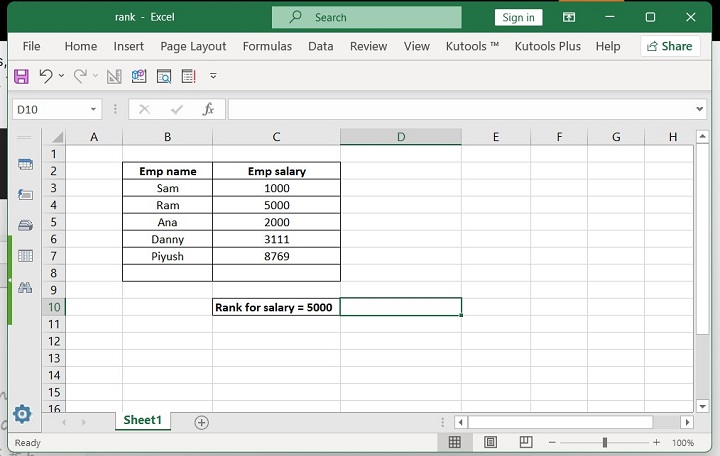
**步驟 2** - 之後,在 D10 單元格中輸入公式“=RANK(C4,C3:C7,0)”。
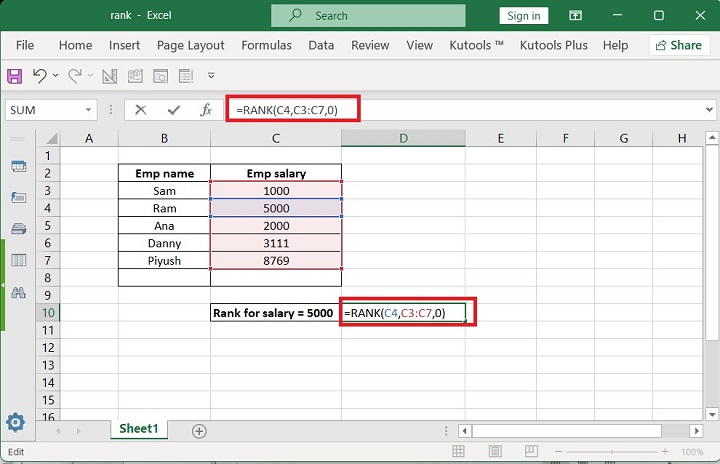
**步驟 3** - 之後按“Enter”鍵,結果值為 2,這意味著 5000 是提供的資料集中第二高的薪資。要顯示公式,請檢視 D10 單元格的公式欄。
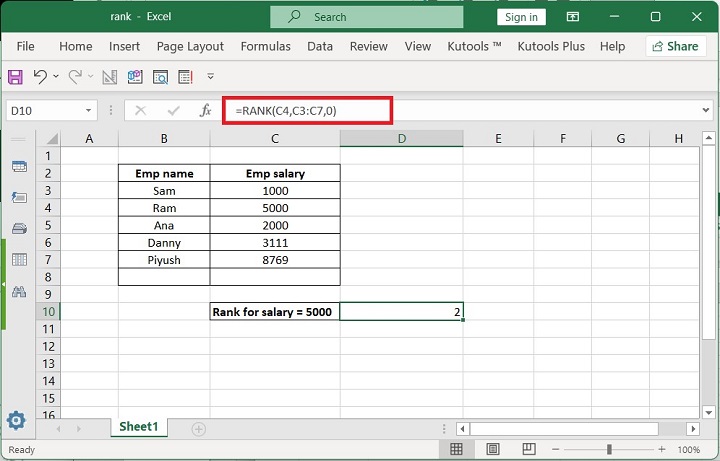
示例 2
如果引用不在提供的陣列中,則 RANK 函式將返回 #N/A! 錯誤。
解決方案
**步驟 1** - 在此示例中,我們將嘗試計算不在提供的資料值中存在的數字的排名。我們還將瞭解為什麼有時 RANK 函式會顯示 #N/A! 值。轉到 F2 單元格,然後輸入值“1200”。
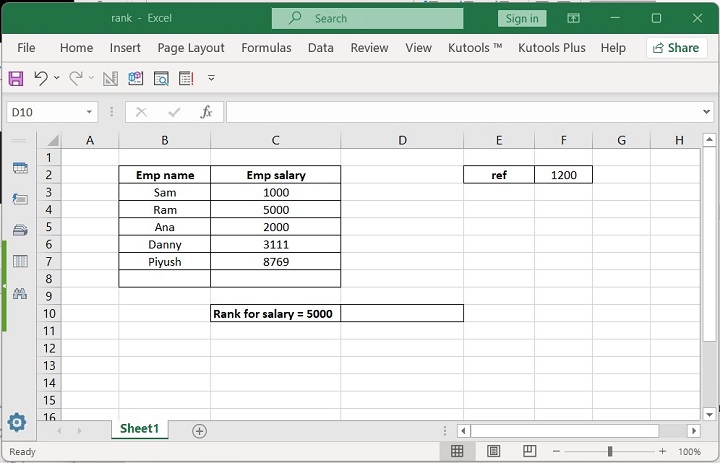
**步驟 2** - 現在我們將轉到 D10 單元格並輸入“=RANK(F2,C3:C7,0)”。此公式將在 C3:C7 範圍內搜尋 F2 值。下面提供了相同的示例快照
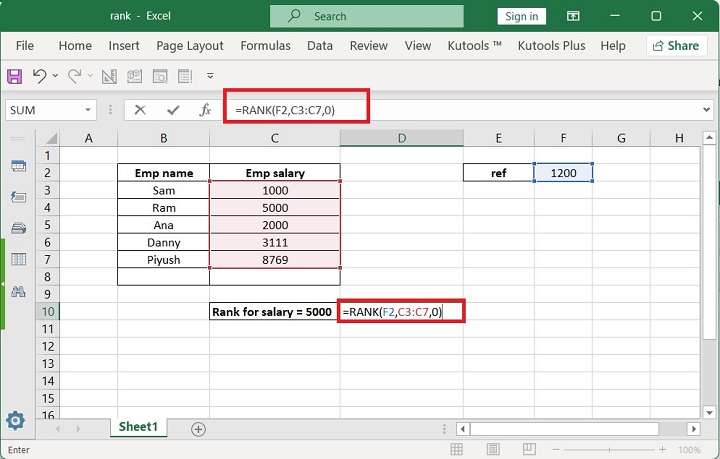
**步驟 3** - 按“Enter”鍵。這將顯示“#N/A!”錯誤,因為值 1200 不在指定的範圍內。請參考下圖以獲得正確的指導。

示例 3
您也可以對陣列中非連續單元格中的元素進行排名。
解決方案
**步驟 1** - 在此示例中,我們將計算 C3 單元格在 C3、C4 和 C6 單元格中的排名。由於預設情況下 RANK 函式按降序排序值,這意味著最高或最大的值排名為 1。因此,以下是值:60000、5000 和 1000。1000 排在第三位。要計算此值,請轉到 D10 單元格並輸入公式“**=IFERROR(RANK(C3, (C3, C4, C6)), “”)**”。
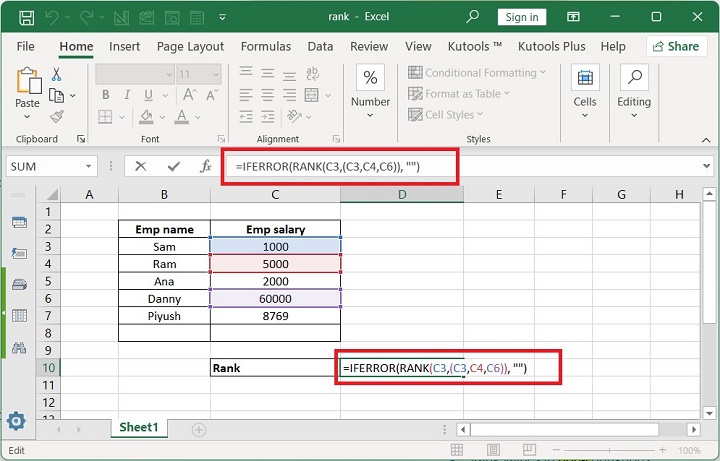
**步驟 2** - 之後,按“Enter”鍵。這將顯示結果值為 3。
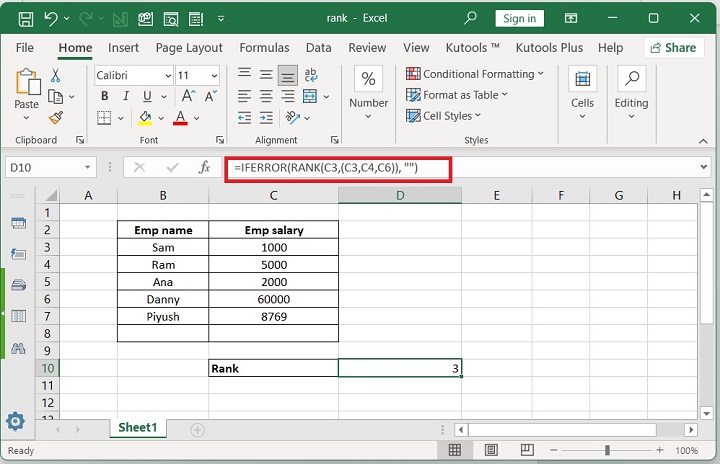
結論
此強大的 RANK 函式可以與其他函式(如 COUNTIF(如果您希望分別對重複元素進行排名)、IF 語句和 SUMPRODUCT)一起使用。還可以透過合併這些函式來預測特定公司的損益。